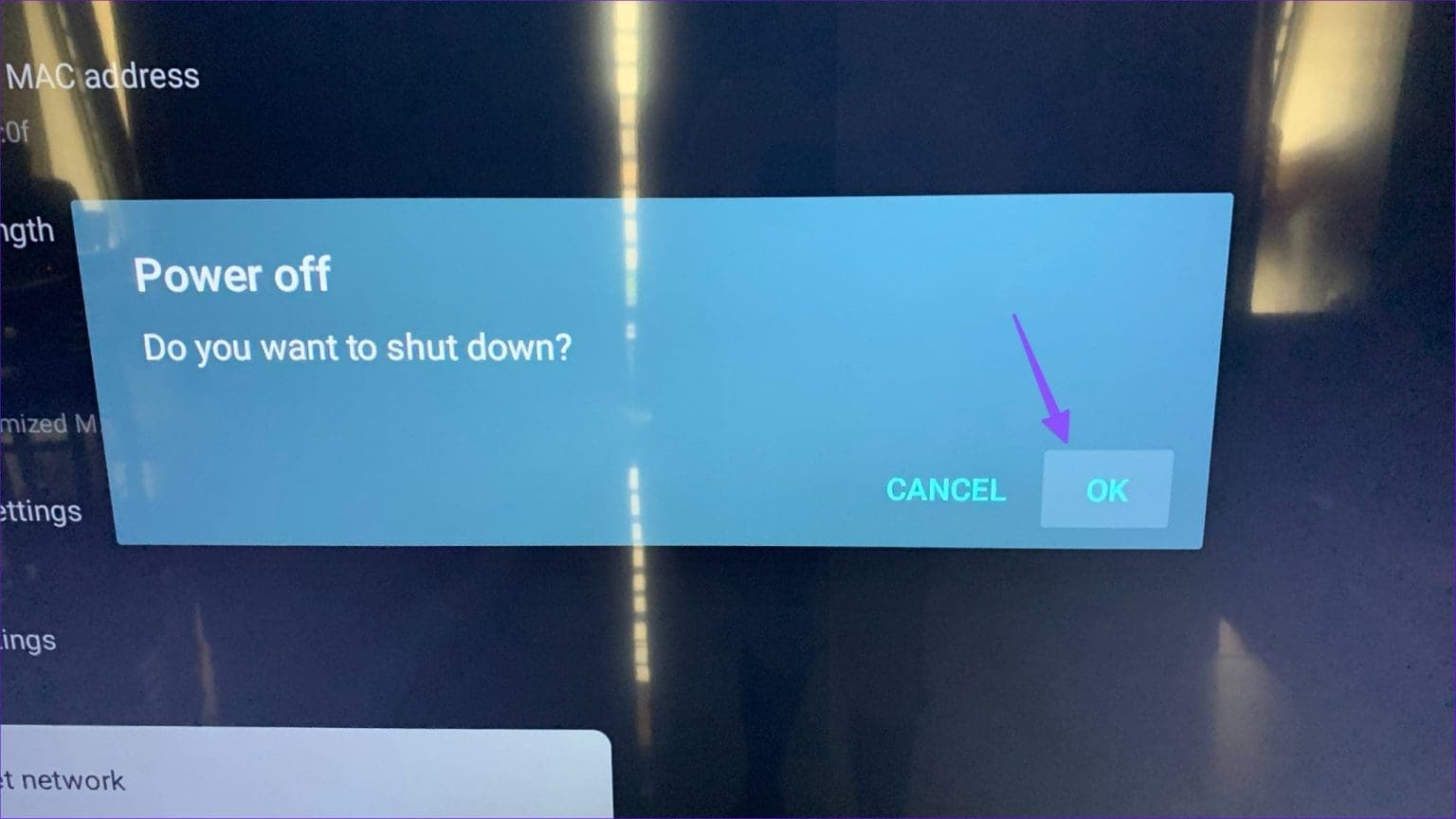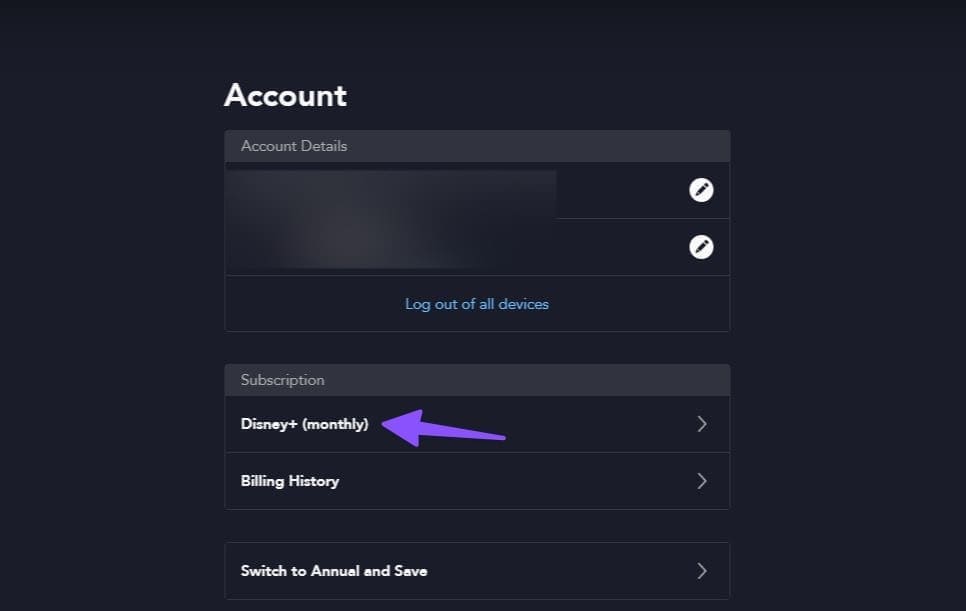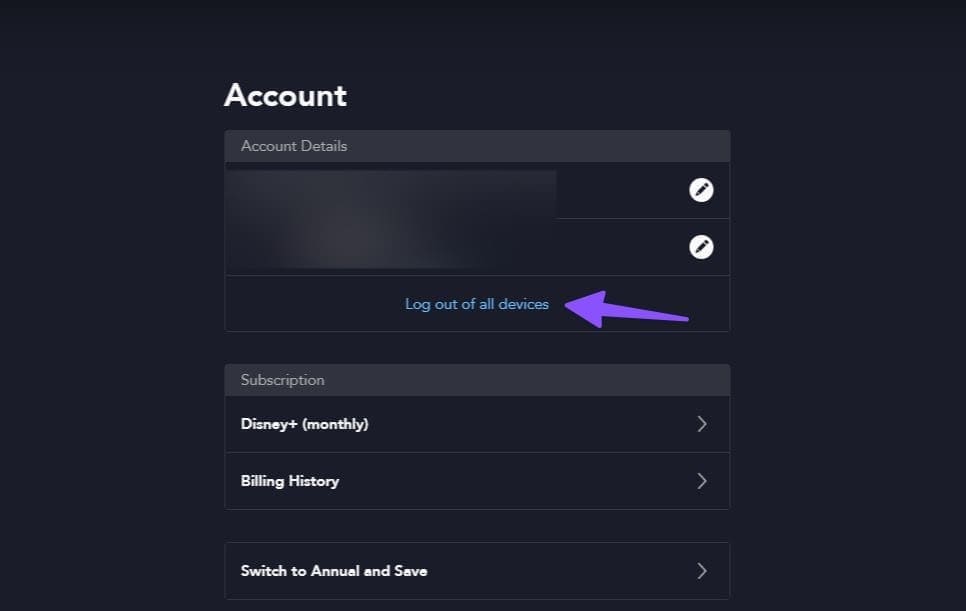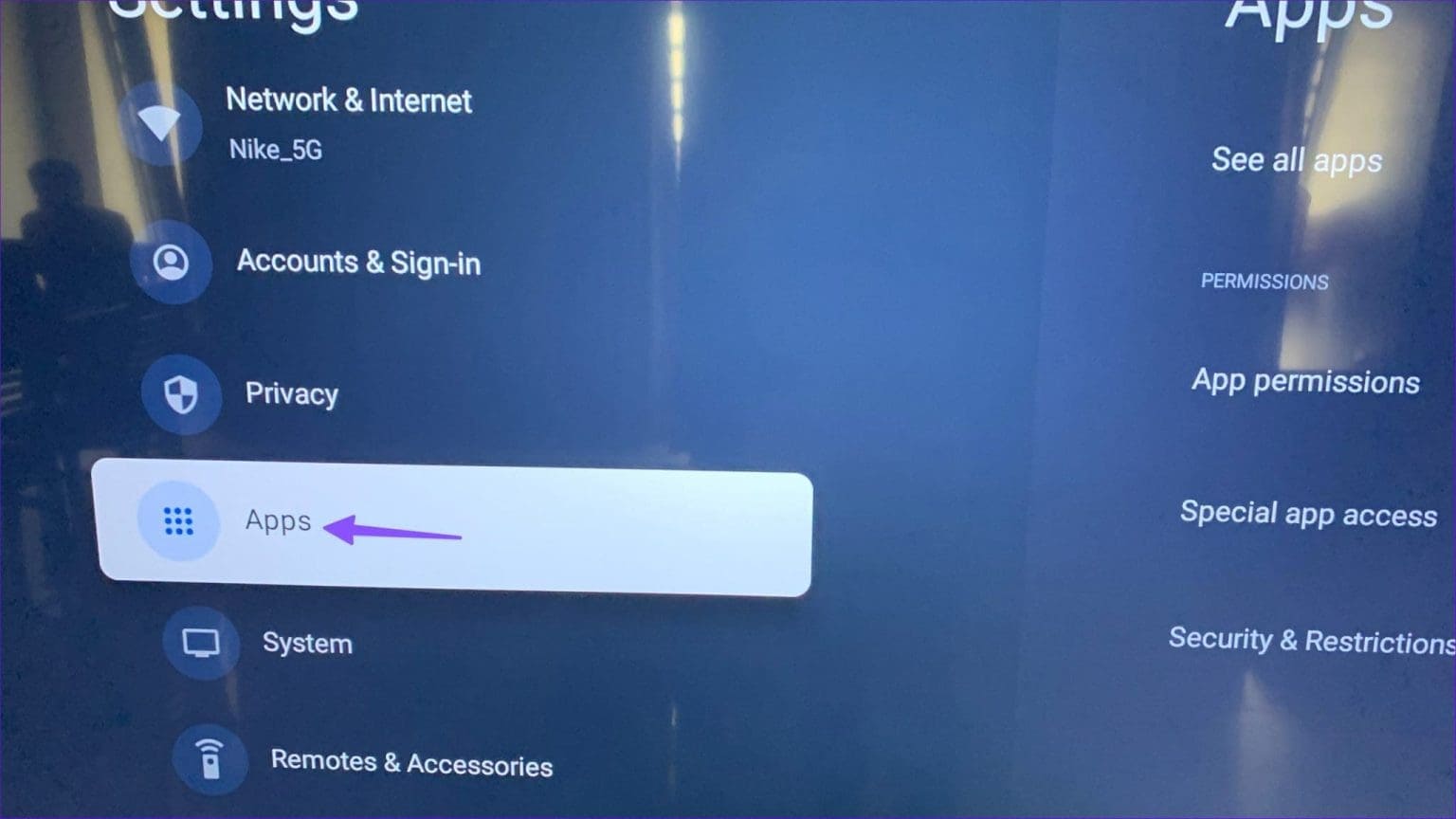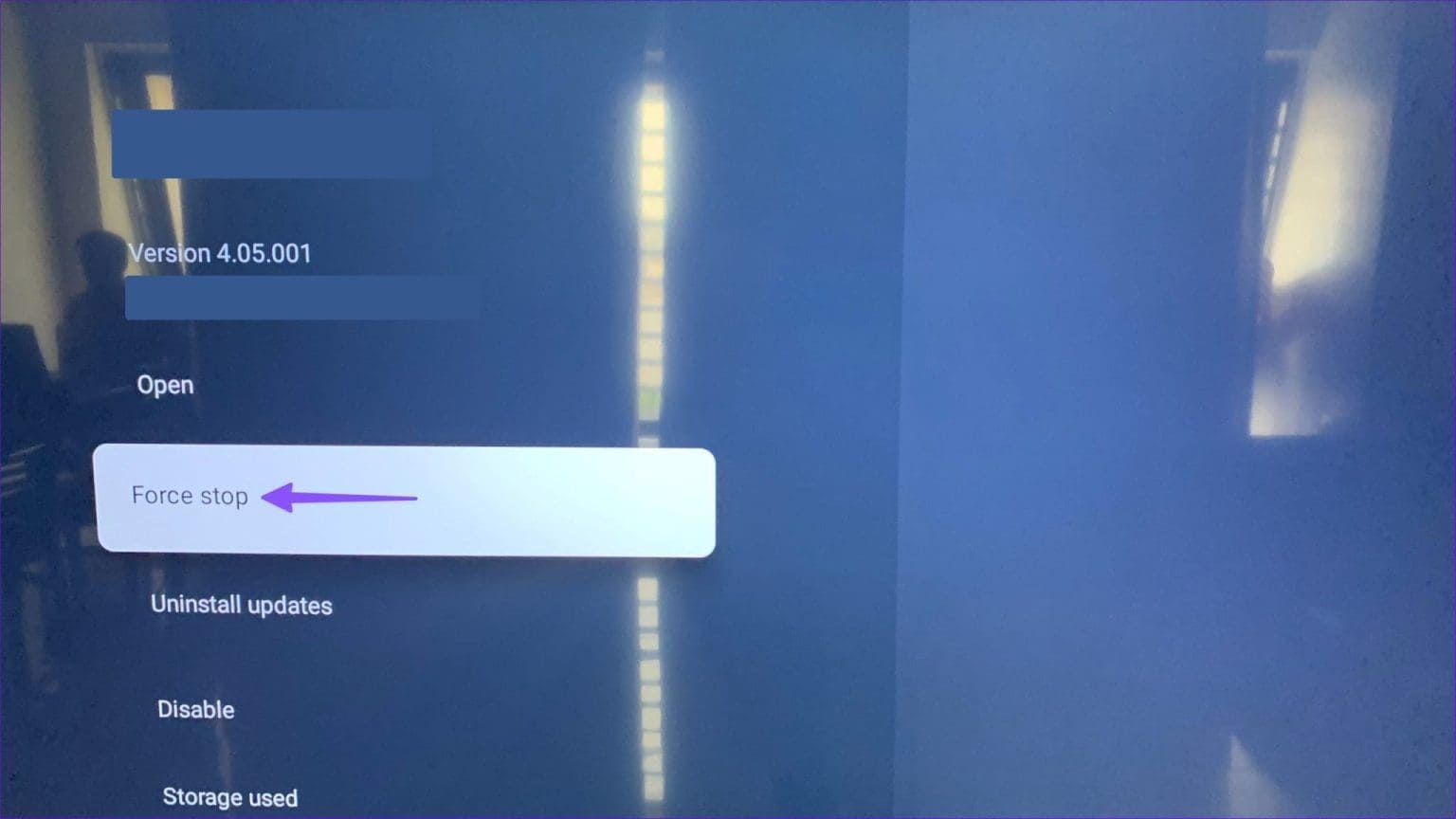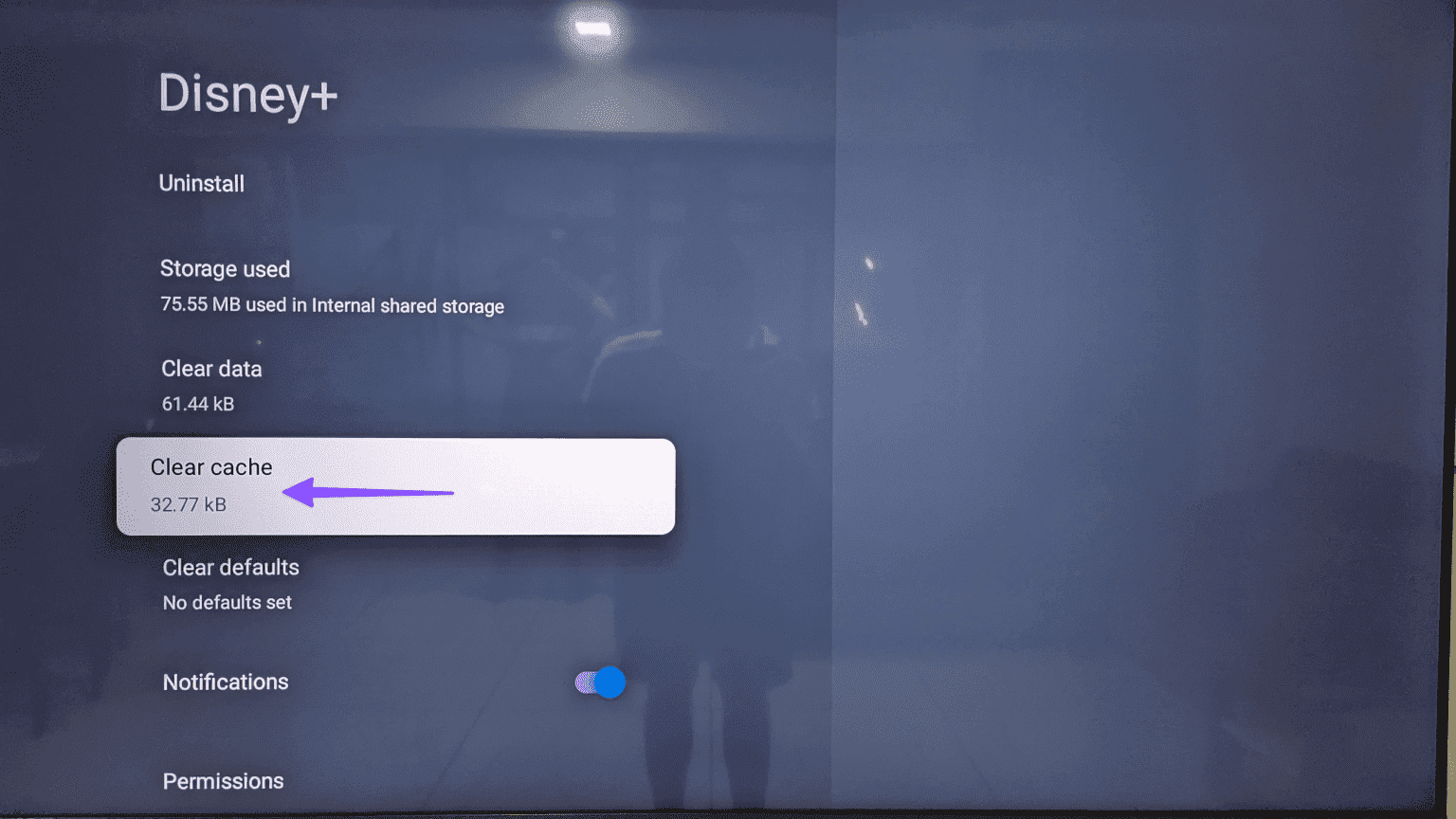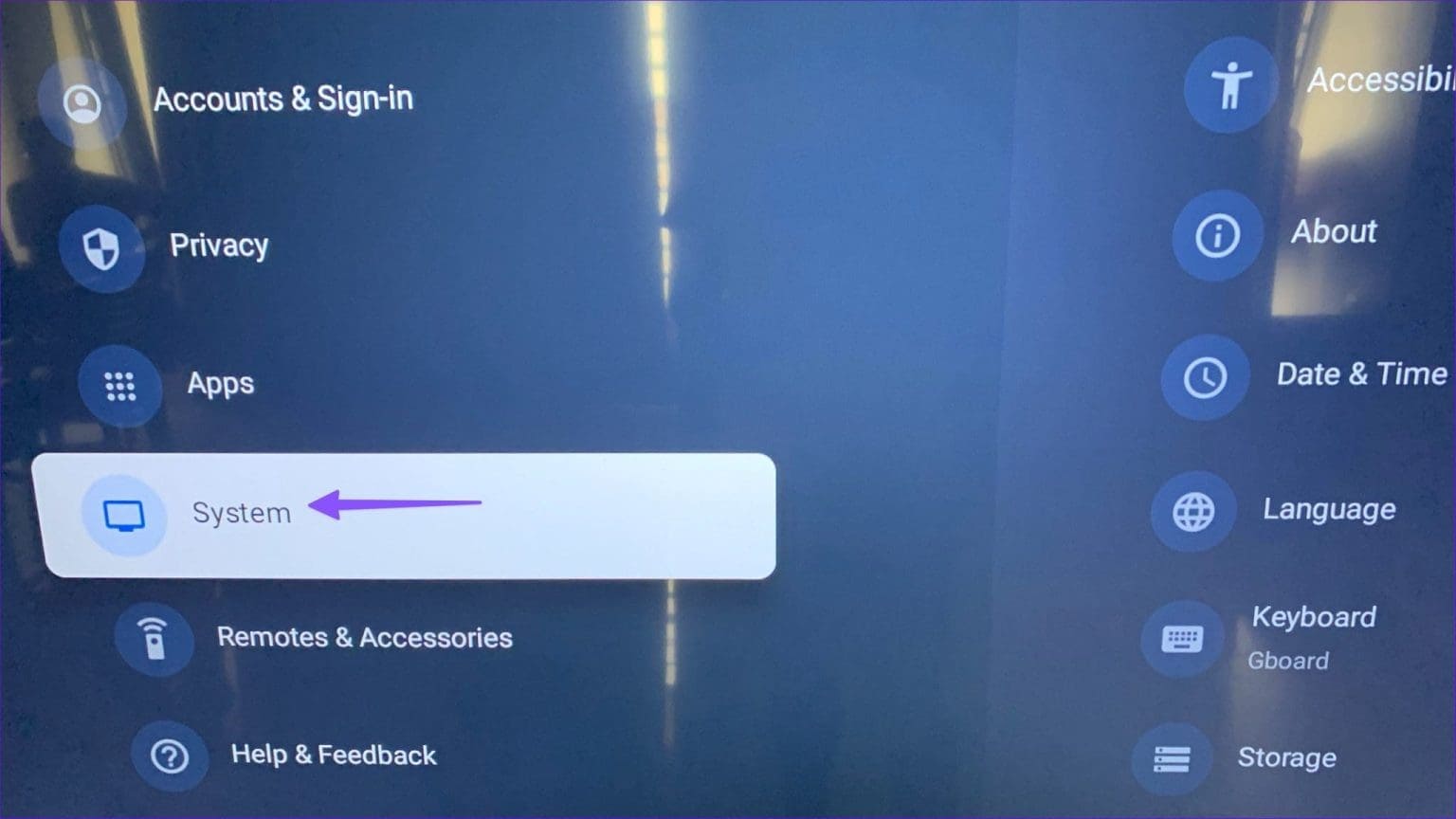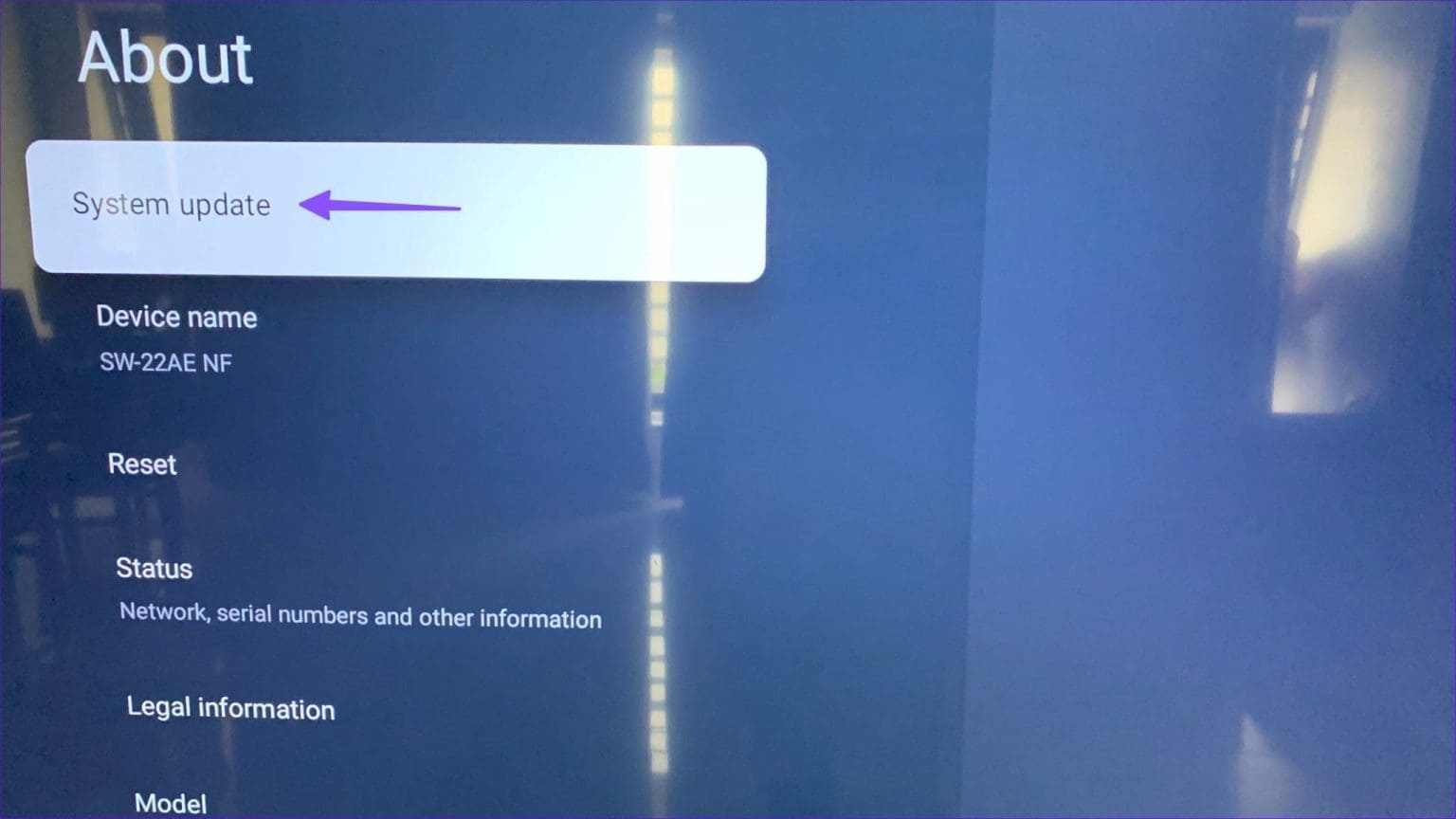Les 10 meilleures façons de résoudre le problème de Disney+ qui ne fonctionne pas sur Google TV
Même si le service de streaming Disney+ est arrivé tardivement sur le marché, il a pris un bon départ. Il propose des émissions Disney de grande envergure, des films, du contenu Marvel et bien plus encore. Même s'il est préférable de profiter du contenu Disney+ sur grand écran, une application qui ne fonctionne pas sur votre Smart TV peut gâcher votre expérience. Voici les meilleurs moyens de réparer Disney Plus qui ne fonctionne pas sur Google TV.
Étant donné que le contenu Disney+ est exclusif à la plateforme de l'entreprise, vous ne pouvez pas le trouver et le diffuser sur un service concurrent. Vous n'avez pas d'autre choix que d'utiliser les astuces de dépannage ci-dessous pour résoudre les problèmes Disney+ sur votre Google TV.
1. Vérifiez la connexion réseau
La plupart des titres Disney+ sont disponibles en 4K. En tant que tel, votre appareil Google TV doit être connecté à un réseau Wi-Fi haut débit pour diffuser le même flux de manière transparente.
Si le Votre Google TV dispose d'un port Ethernet, Assurez-vous de l'utiliser pour une connexion Internet haut débit. Vous pouvez également obtenir l’un des meilleurs adaptateurs Ethernet sur Google Chromecast.
2. Redémarrez GOOGLE TV
Avant d'explorer des astuces avancées, redémarrez Google TV et réessayez.
Étape 1: Appuyez et maintenez enfoncé le bouton d'alimentation et éteignez le téléviseur à partir du menu d'arrêt.
Étape 2: Retirer Fiche d'alimentation Et allumez la télé après un certain temps.
Une fois terminé, essayez de courir Disney + Pour jouer à vos jeux préférés.
3. Découvrez le forfait Disney+
Disney+ est un service de streaming payant et ne propose aucun essai gratuit pour les nouveaux abonnements. Il va sans dire que vous ne pouvez pas regarder du contenu Disney+ si votre abonnement a expiré en raison d'informations de paiement obsolètes.
Étape 1: Aller à Disney + Sur le Web et enregistrez Entrée en utilisant les détails de votre compte.
Étape 2: Accédez à votre compte et sélectionnez Disney + Dans une liste Abonnement.
Mettez à jour vos informations de paiement, activez votre abonnement et vous êtes prêt à partir.
4. Vérifiez les connexions simultanées
Votre forfait Disney+ comprend trois connexions simultanées. Lorsque vous partagez les détails de votre compte Disney+ avec vos amis et votre famille, vous pouvez atteindre la limite d'appareils du service. Vous devez vous déconnecter de tous les appareils, modifier le mot de passe de votre compte et empêcher tout accès non autorisé.
Étape 1: Aller à Compte Disney Plus votre toile.
Étape 2: Sélectionnez Se déconnecter de tous les appareils sous Liste des détails du compte.
5. Forcer l'arrêt de Disney+
Vous pouvez forcer l'application Disney+ sur Google TV ou Chromecast et réessayer.
Étape 1: Aller à Paramètres de Google TV Depuis l'écran principal.
Étape 2: Faites défiler jusqu'à Les applications.
Passons à l'étape 3 : Sélectionner Disney +.
Étape 4: Clique sur Arrêtez la force.
6. Désactivez le VPN
Disney+ n'est disponible que dans quelques régions. Si vous créez un VPN sur Google TV, il modifie l'adresse IP de l'appareil. Disney+ peut détecter un nouvel emplacement et bloquer l'accès au contenu. Vous devez désactiver le VPN et réessayer.
7. Videz le cache Disney+
Disney+ collecte le cache en arrière-plan pour améliorer les performances des applications. Si l'application collecte un cache corrompu, elle risque de ne pas fonctionner comme prévu. Vous devez vider votre cache Disney+ et réessayer.
Étape 1: Dirigez-vous vers le menu Applications Paramètres de Google TV (Voir les étapes ci-dessus).
Étape 2: Aller à Disney +.
Passons à l'étape 3: Clique sur Videz le cache.
8. Vérifiez les serveurs Disney+
Lors de la première d'une émission de télévision ou d'un film tant attendu sur Disney+, le service peut connaître un trafic anormal et cesser de fonctionner. Vous pouvez vous rendre sur Downdetector et rechercher Disney+ pour confirmer le problème. Vous remarquerez peut-être une augmentation des pannes de service et des avis d'utilisateurs se plaignant de problèmes avec Disney+.
9. Mise à jour Disney+
Disney publie régulièrement des mises à jour d'applications pour améliorer les performances et corriger les bugs.
Étape 1: Accédez au menu des applications sur Google TV. Rechercher une icône d'application Disney + Et appuyez longuement dessus.
Étape 2: À l'invite suivante, sélectionnez Voir les détails.
Si une mise à jour est disponible pour Disney+, téléchargez-la et réessayez.
10. MISE À JOUR DE GOOGLE TV
Un système d'exploitation Google TV obsolète peut être la principale raison pour laquelle Disney Plus ne fonctionne pas sur votre Google TV.
Étape 1: Ouvert Paramètres de Google TV Et aller à le système.
Étape 2: Sélectionnez À propos, puis Installe آخر Mise à jour du système.
Profitez du contenu Disney+ sur grand écran
Si vous bénéficiez du forfait Disney+ standard, assurez-vous d'explorer le forfait Disney pour débloquer ESPN+ et Hulu pour quelques dollars supplémentaires. Avant de passer à un téléphone ou une tablette pour regarder vos films Disney préférés et vous contenter d'une expérience de streaming inférieure à la moyenne, suivez les étapes ci-dessus pour résoudre les problèmes Disney+ sur Google TV en un rien de temps.